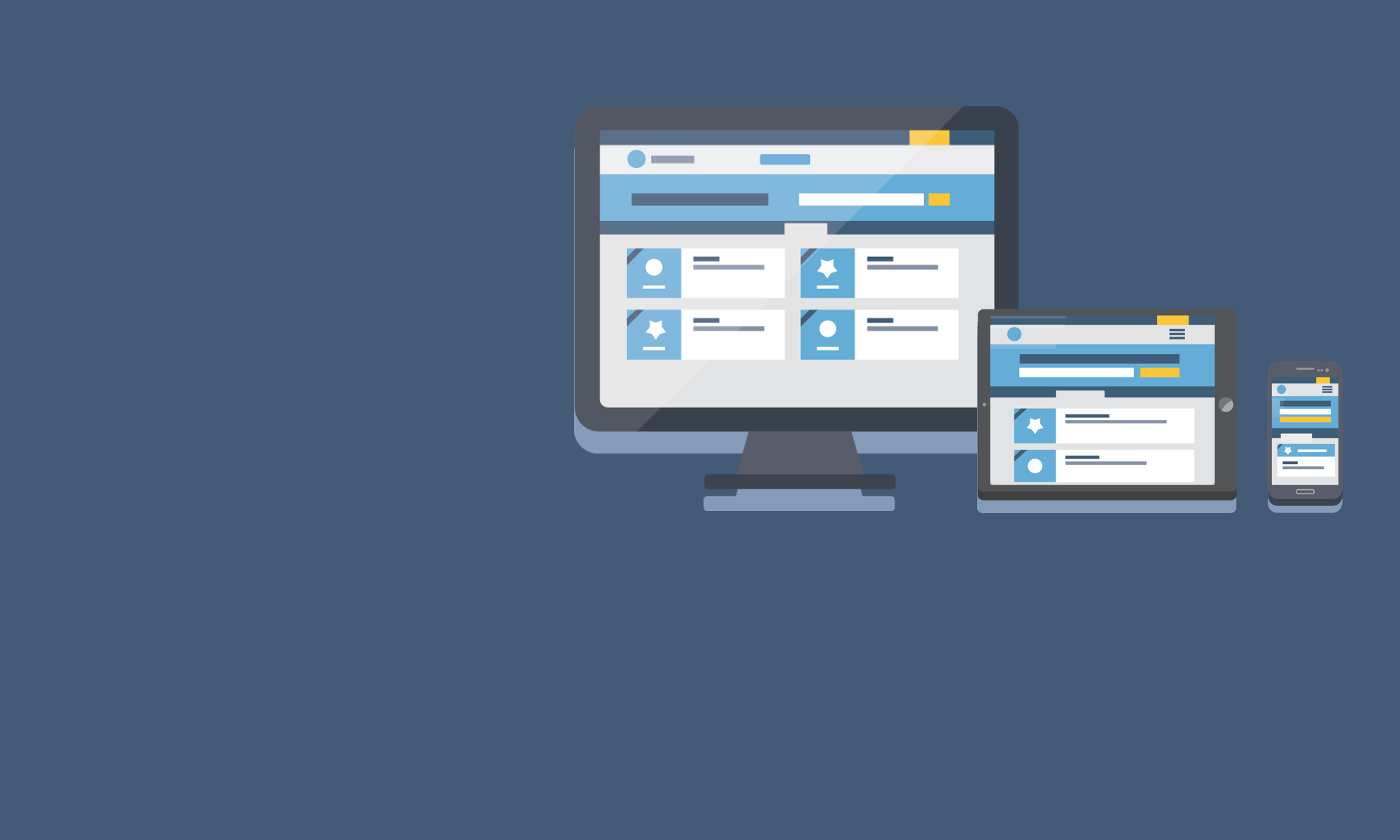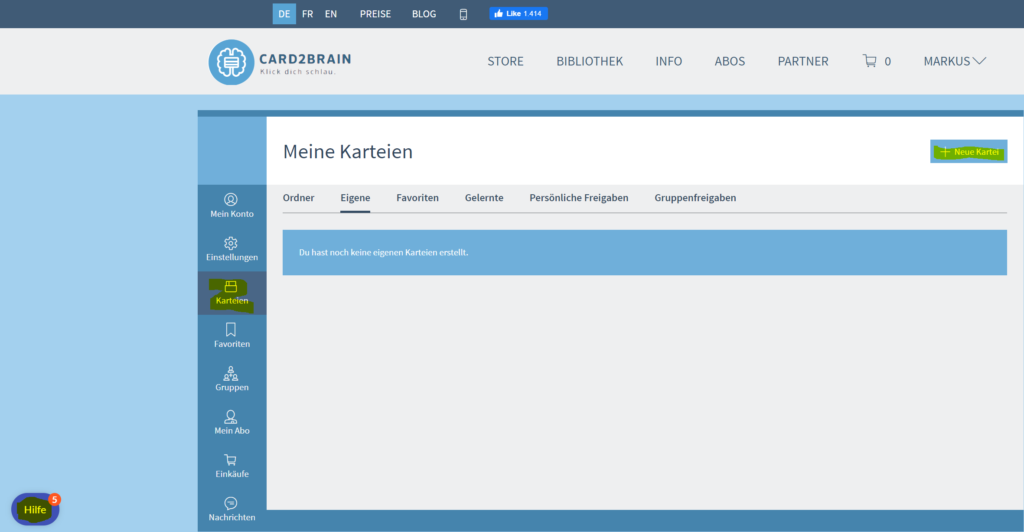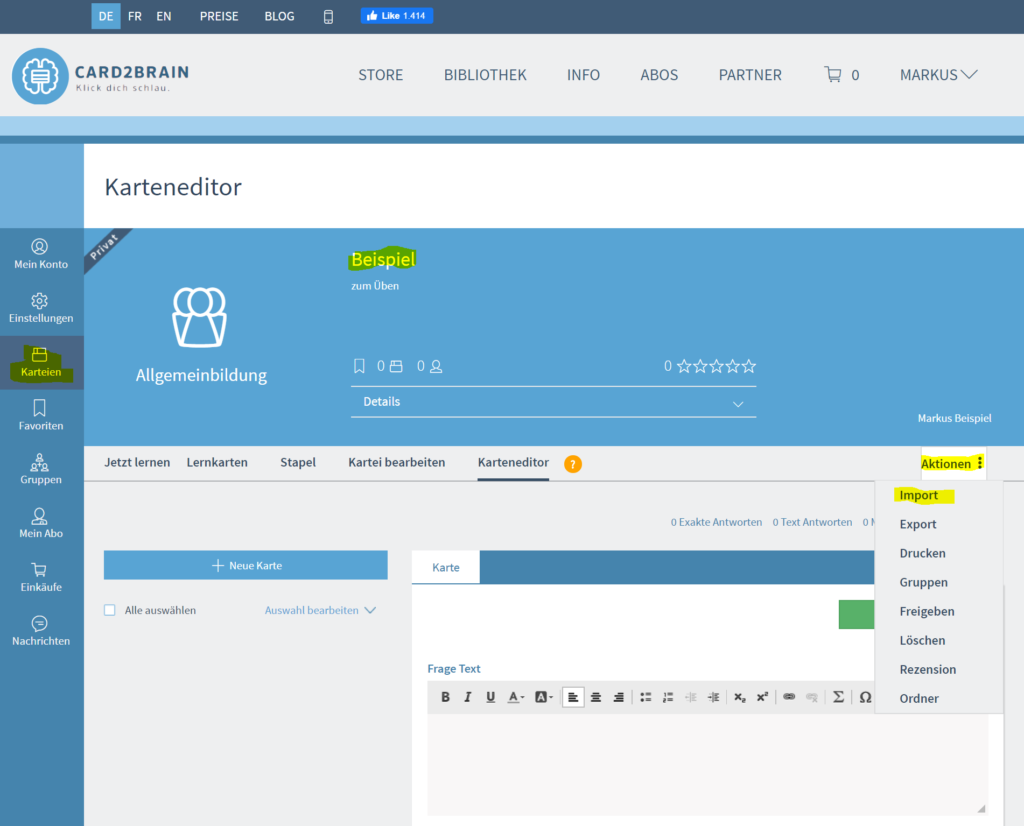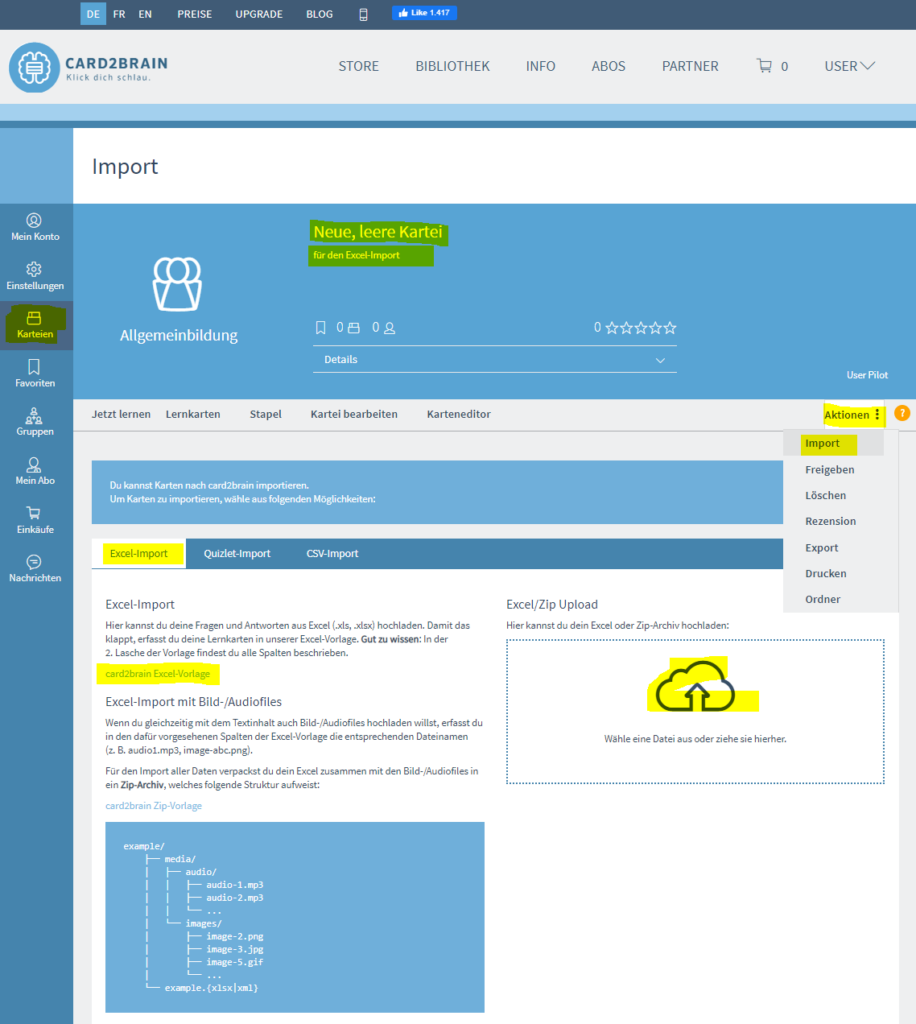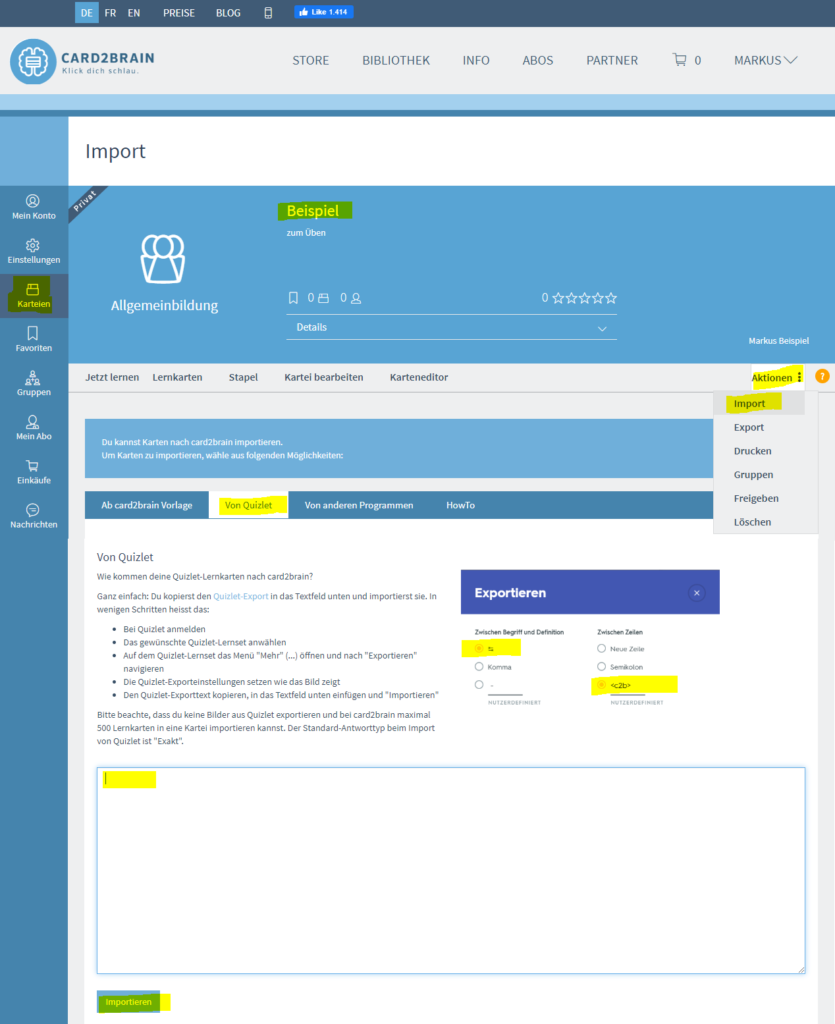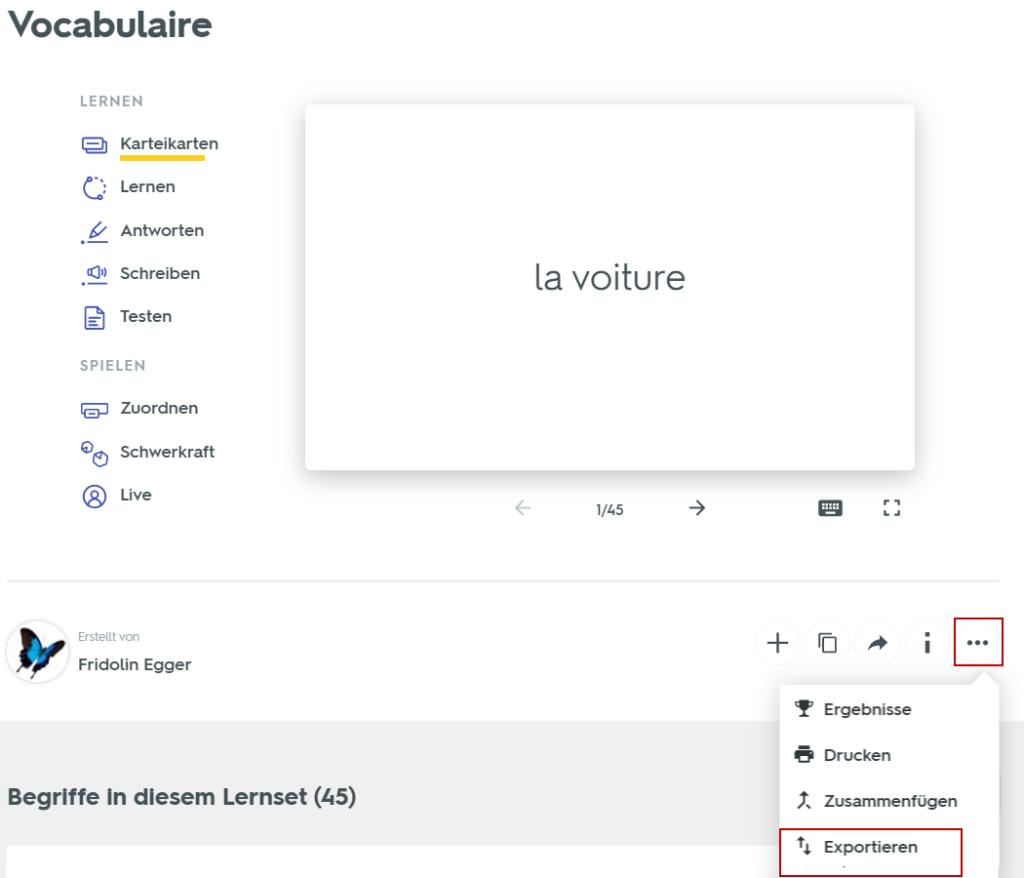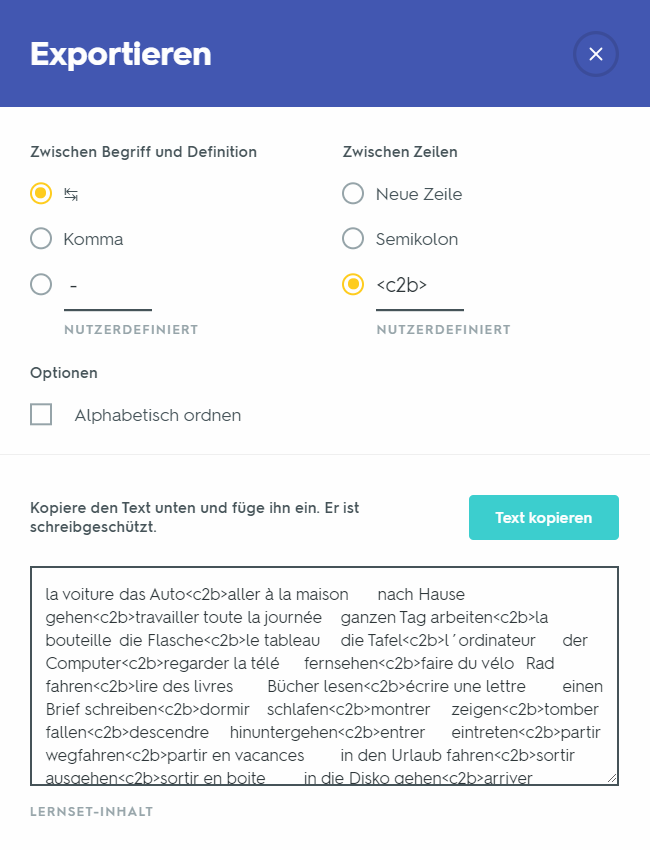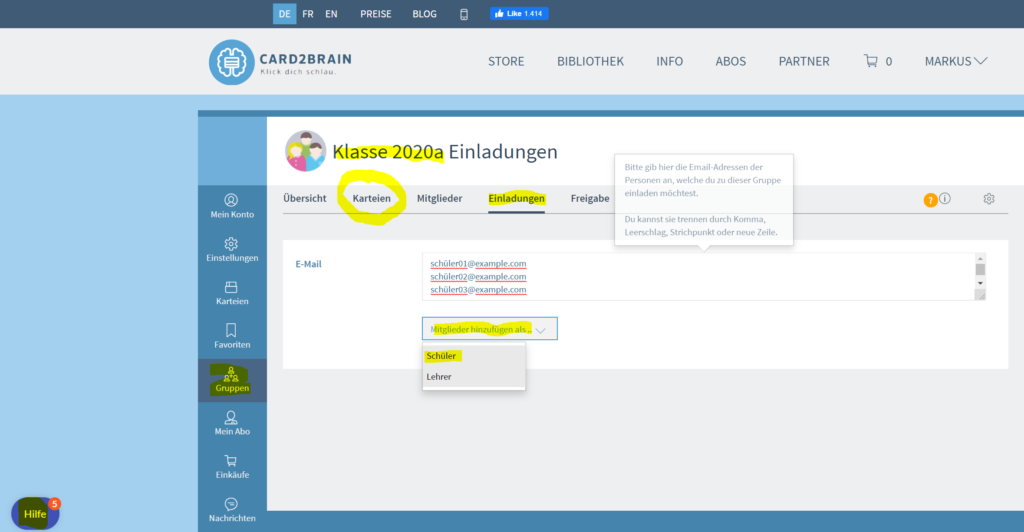Im neuen Card Store von Card2Brain kannst du ab sofort geprüfte Lernkarten von Verlagen herunterladen: Grundwortschätze, Anatomie-Lernkarten, ABU-Repetitorien, Wirtschaftsglossare u.v.m.
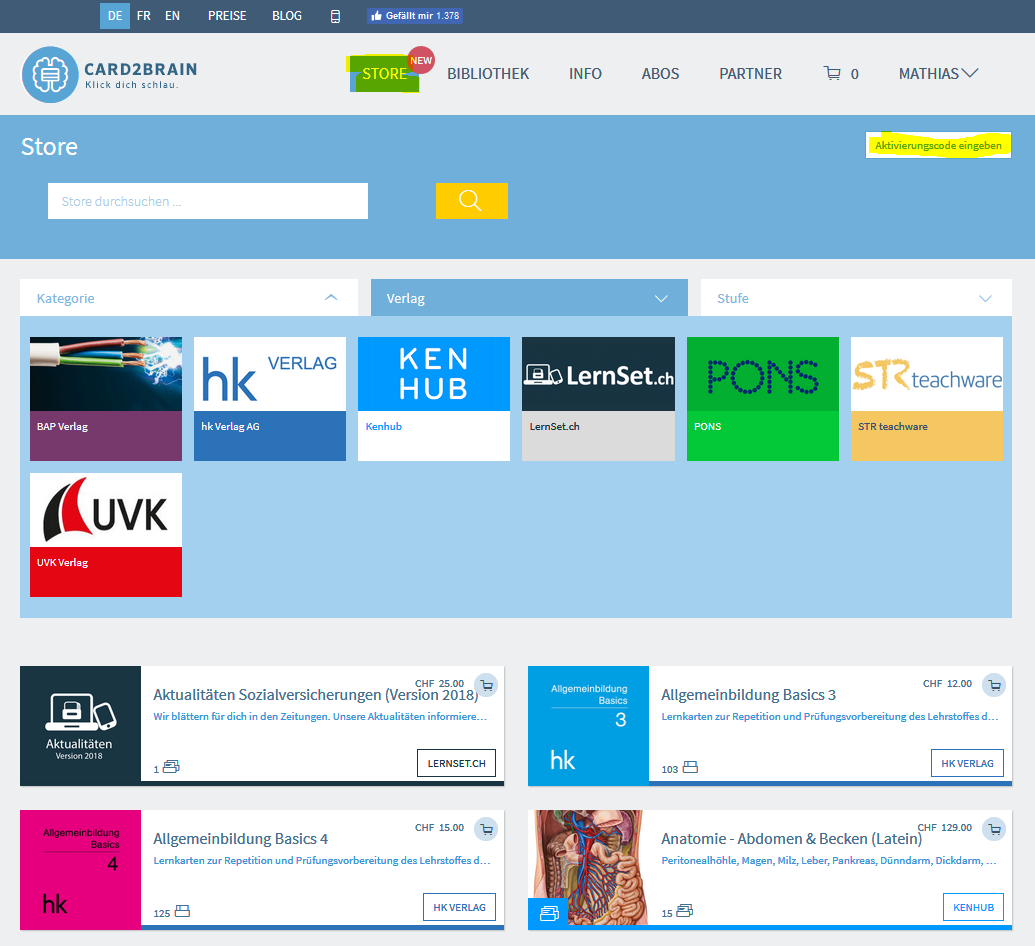
Das Angebot ist im Aufbau. Wenn heute noch nichts für dich dabei ist, schreib uns doch, zu welchen Themen oder Buchtiteln du qualitätsgeprüfte Lernkarten haben möchtest.
Und natürlich freuen wir uns auch über alle Verlage, die sich für das unschlagbare Partner-Angebot von Card2Brain interessieren.
Gut zu wissen: Verlagspartner können für die Distribution ihrer Inhalte auch Freischalt-Codes generieren und so Print/Digital-Kombis schnüren oder andere Verkaufskanäle bedienen. Lehrpersonen können im Card Store für die ganze Klasse einkaufen, geprüfte Inhalte in der Gruppe teilen und den Lernfortschritt der Lernenden einsehen.
Und das Beste zuletzt: Im Card Store gibt es schon eine ganze Reihe von geprüften Inhalten, die du kostenlos lernen kannst, darunter eine 1500 Karten starke Sammlung Wirtschaft & Gesellschaft und alles über Elektrotechnik aus dem BAP Verlag.